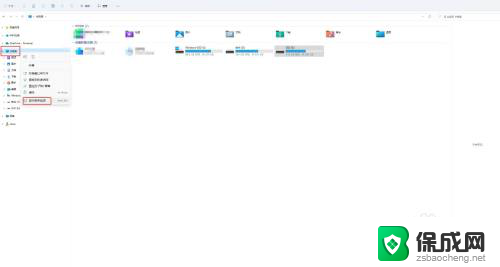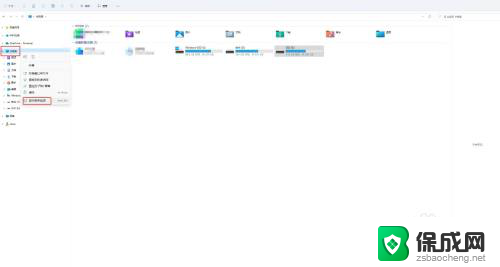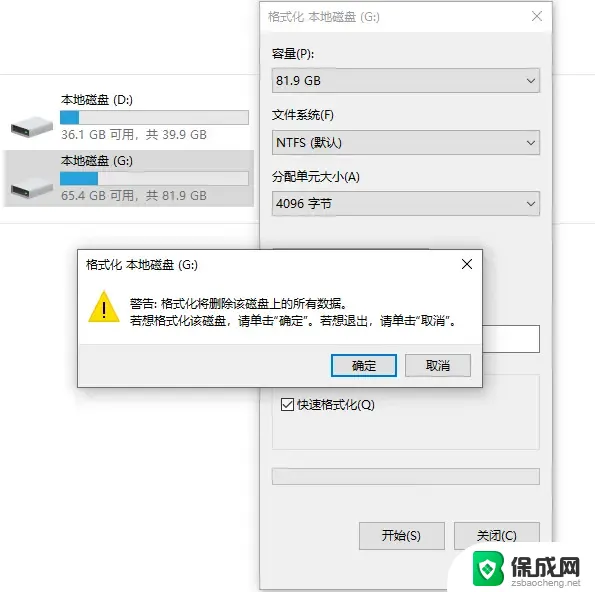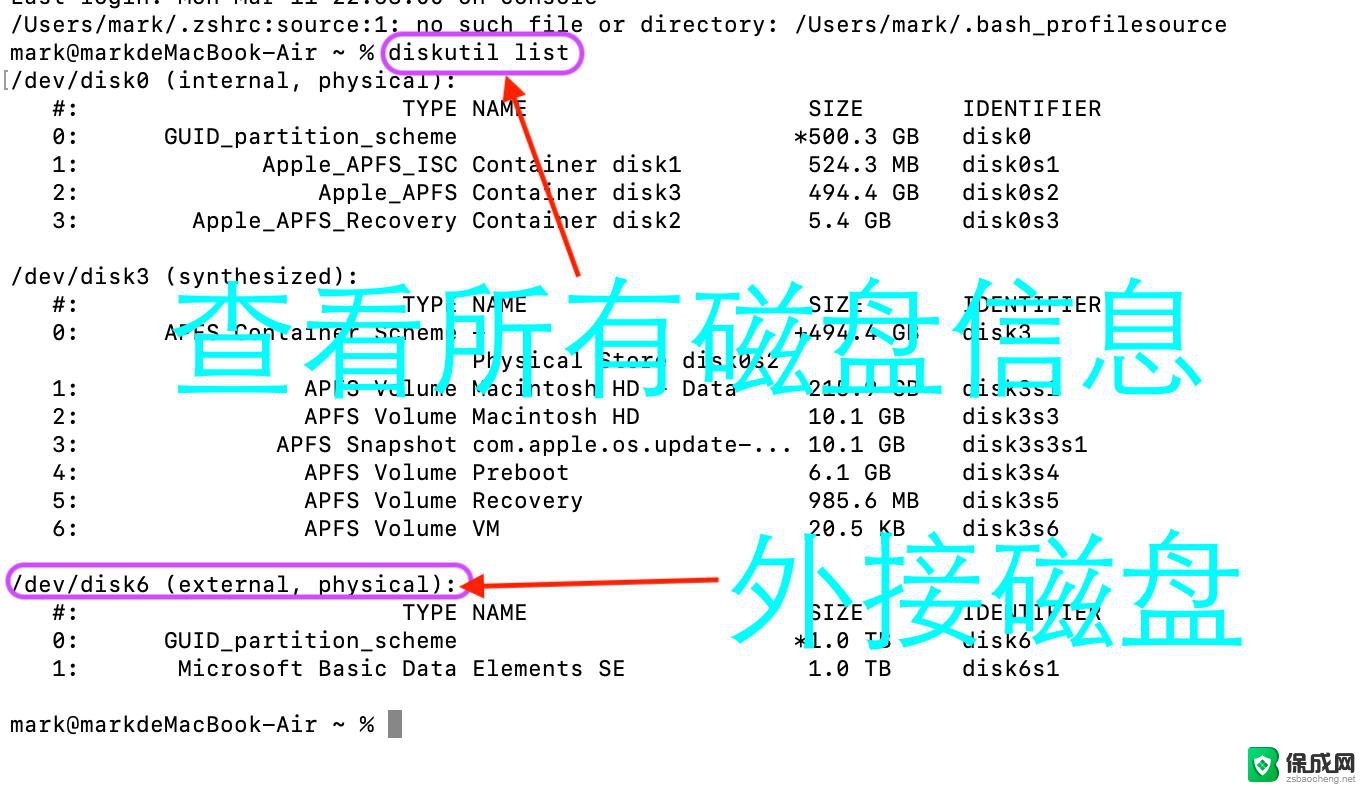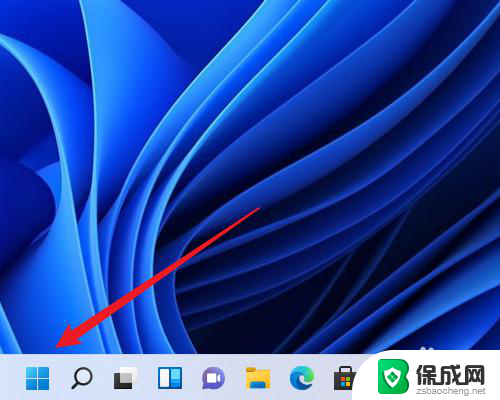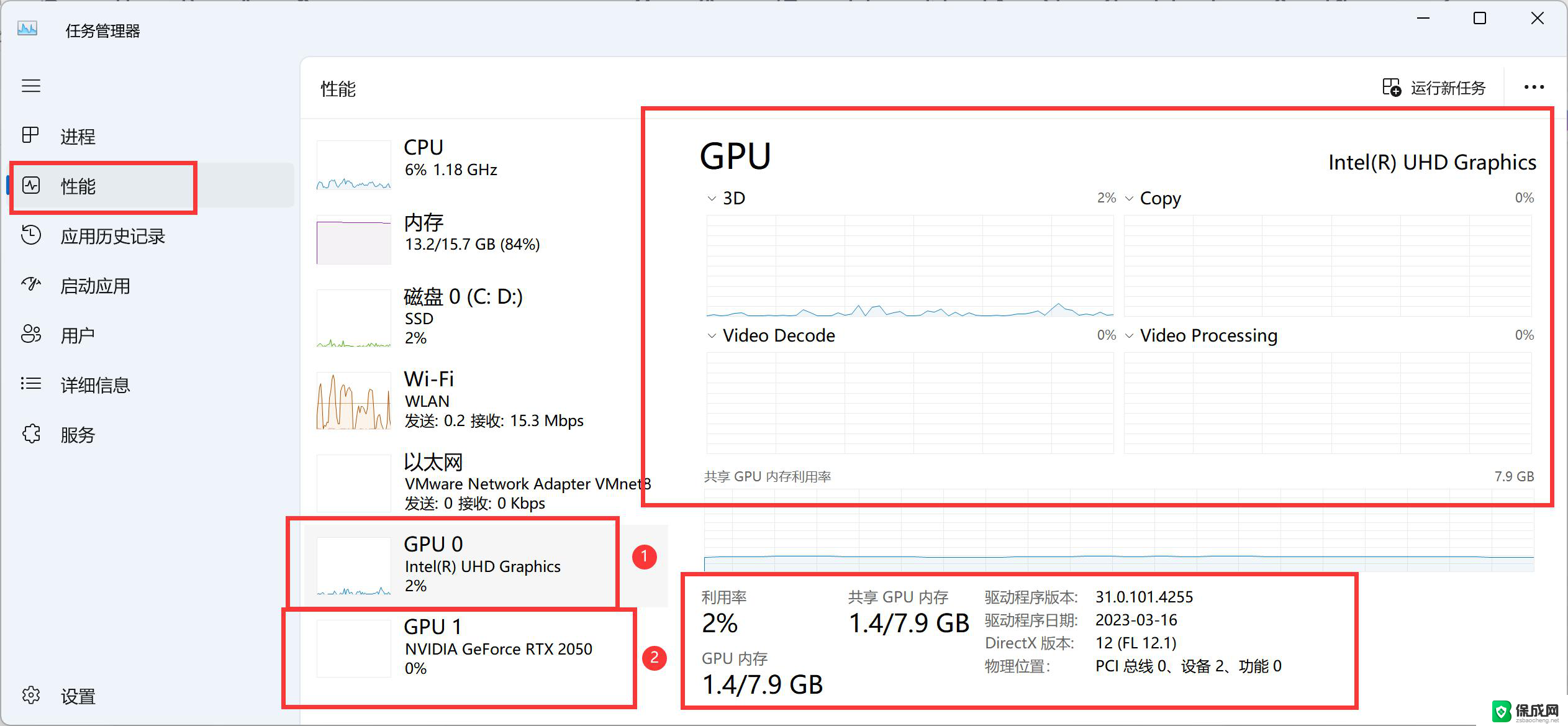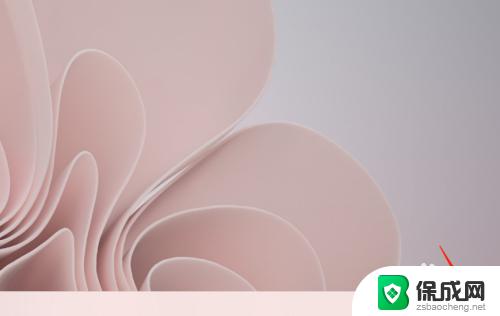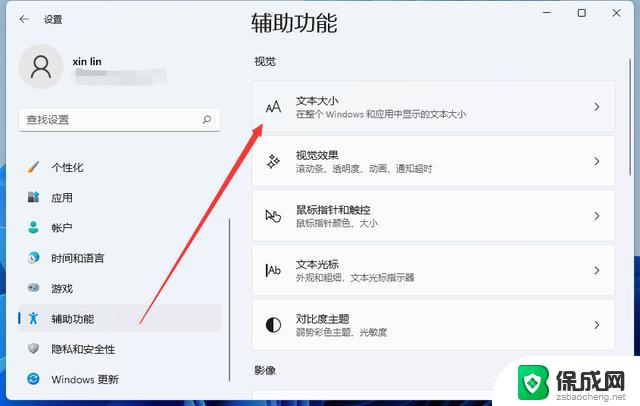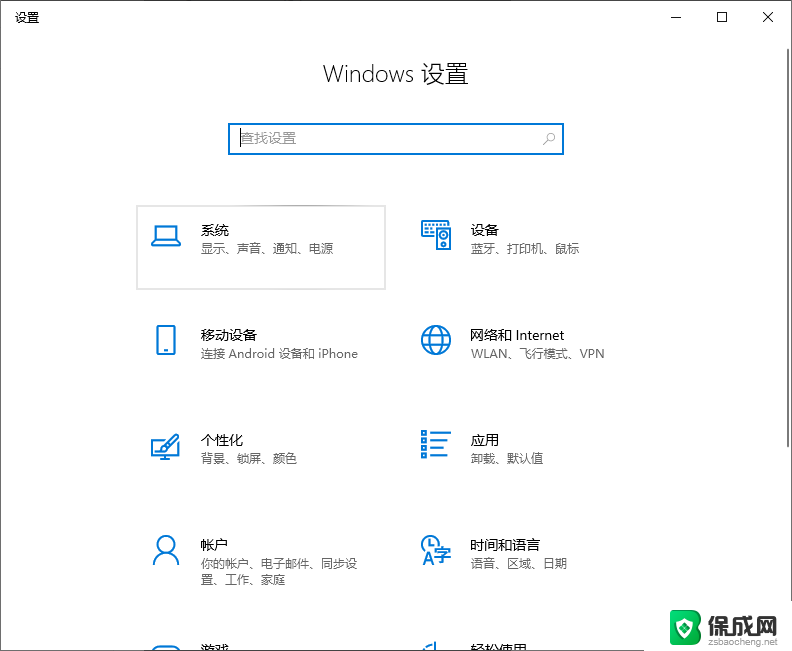windows11系统硬盘 Windows11系统新装硬盘格式化步骤
更新时间:2024-09-28 14:50:28作者:xiaoliu
Windows11系统安装在新硬盘上需要进行格式化操作,以确保系统能够正常运行,格式化是将硬盘分区并初始化,使其能够被系统识别并进行数据存储的过程。在安装Windows11系统时,用户需要先进入系统安装界面,选择新建分区并进行格式化操作,以便系统能够顺利安装并运行。在进行格式化操作时,用户需要谨慎操作,避免误操作导致数据丢失或系统运行不稳定。
具体步骤:
1.windows11上鼠标右击此电脑“原我的电脑”,弹出框中点击更多选项。选择管理。原系统中直接右击选择管理。
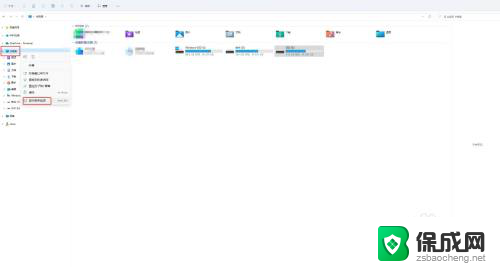
2.在计算机管理中点击存储->磁盘管理
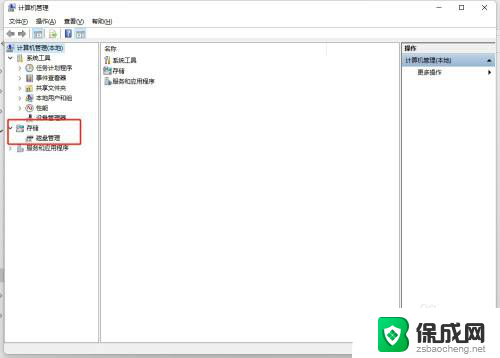
3.找到未分配的磁盘,右击弹出框中选择新建简单卷。
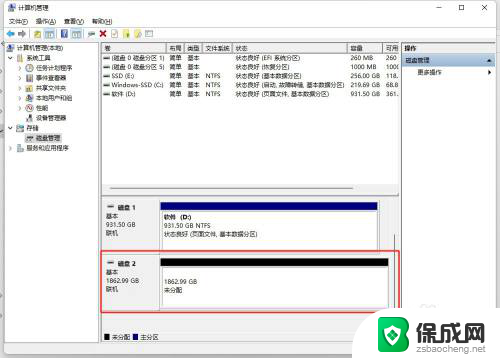
4.欢迎使用新建简单卷向导中点击下一步
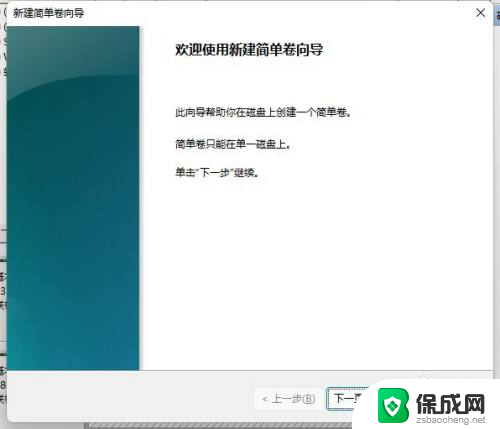
5.指定卷大小
选择介于最大和最小值的卷大小。
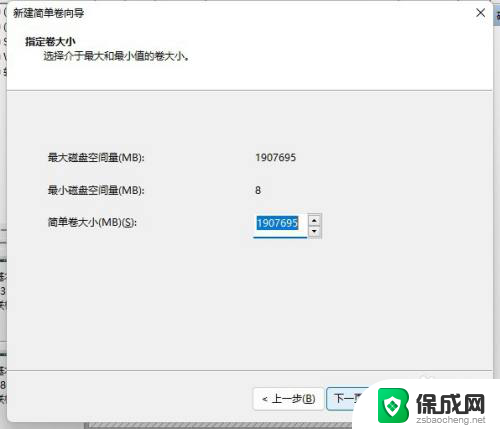
6.分配驱动器号和路径
为了便于访问,可以给磁盘分区分配驱动器号或驱动器路径
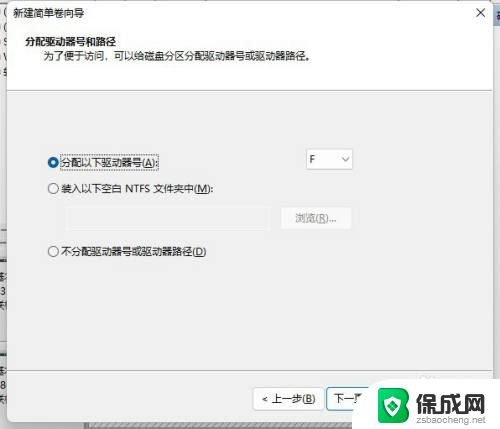
7.格式化分区
要在这个磁盘分区上储存数据,你必须先将其格式化。
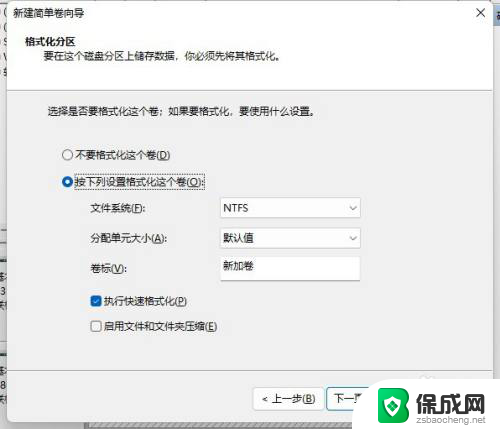
8.完成新建简单卷向导
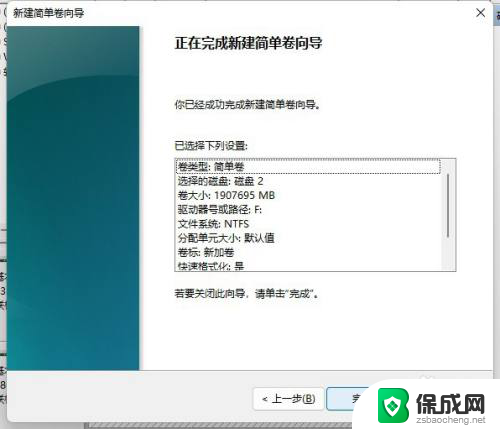
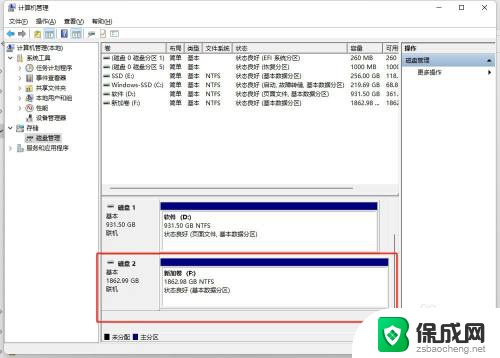
以上就是关于windows11系统硬盘的全部内容,有出现相同情况的用户就可以按照小编的方法了来解决了。